发布时间:2016-10-10 15: 14: 53
几何画板最为当下比较受欢迎的课件制作工具,在制作点的时候,用点工具往往只能绘制出点,但是标签却没有,这样还得自己再添加一下,非常麻烦,其实在几何画板中有很多自定义的工具,利用工具可以一次性作点并添加标签,这样会节省大量的时候,下面就一起学习几何画板中快速制作点标签的方法。
步骤一 选择点标签工具。打开几何画板,单击左边侧边栏“自定义工具”按钮,在弹出的快捷工具包选择“其他工具”——老巷|点标签工具,如下图所示。
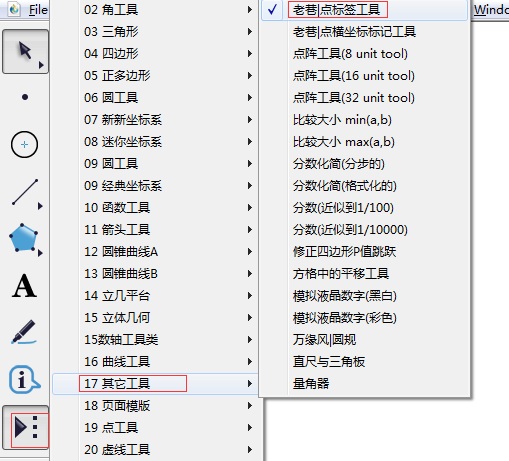
步骤二 制作点标签。选择好以上工具后,用鼠标在画板工作区域单击一下,就可以看到点和点的标签同时出现了。
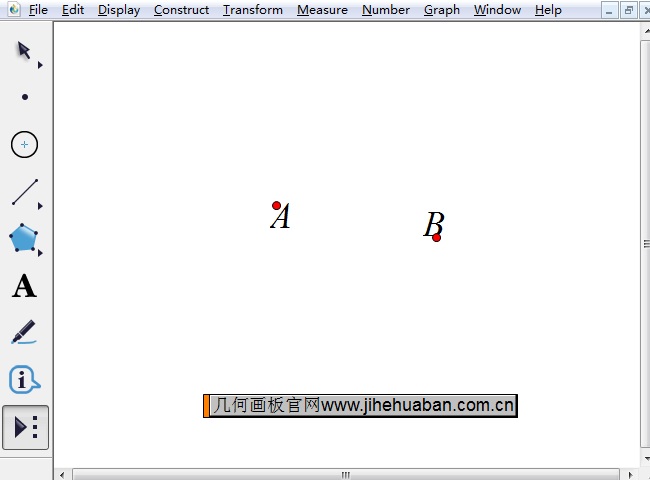
步骤三 如果要绘制多个点,直接用鼠标不断在画布上面单击就可以绘制出很多点和标签,如下图所示。
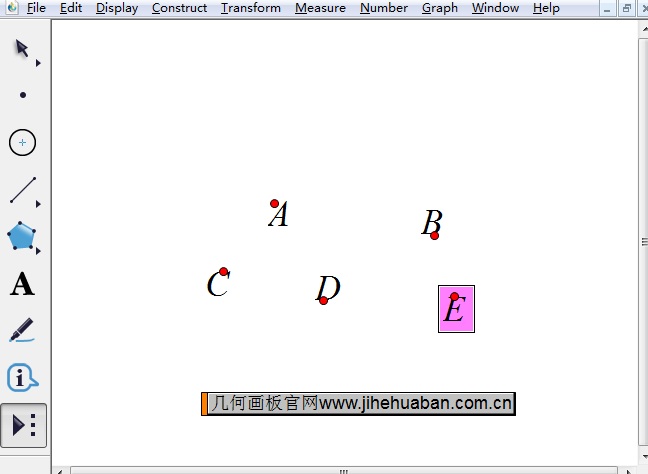
步骤四 移动标签的位置。如果觉得点的标签和点的位置靠的太近,我们也是可以进行调整的。选择侧边栏“移动箭头工具”,当鼠标放在标签上面变为左边水平指向的箭头时,按住鼠标左键进行移动就可以移动标签的位置。
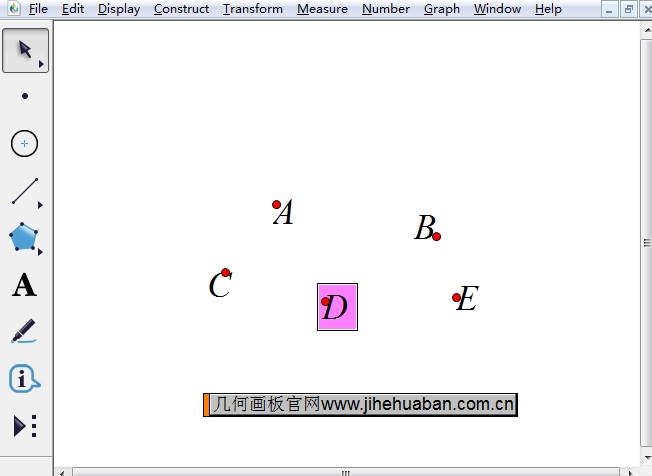
以上就是在几何画板中快速制作点标签的方法,主要还是借助自定义工具进行操作,由此可见该工具下的小工具非常有用,在制作课件时可以灵活运用。其实几何画板里面也可以让系统自动为所画点标上标签的,只需设置一下即可,具体教程可参考:怎样让系统自动为所画点标上标签。
展开阅读全文
︾